
Personalizar la barra de tareas en Windows 11 se ha vuelto una necesidad para quienes desean un entorno de trabajo más cómodo y eficiente. Aunque de forma predeterminada esta aparece centrada, existen diversas maneras para cambiar su ubicación y adaptarla a tus preferencias.
Personaliza la barra de tareas en Windows 11
Si prefieres que los íconos de tu barra de tareas aparezcan alineados a la izquierda, puedes modificar esta configuración desde el mismo sistema operativo sin requerir herramientas adicionales.
Sigue estos pasos para cambiar la posición de la barra de tareas:
- Abre el menú de Configuración de Windows 11 utilizando la búsqueda en la barra de tareas y selecciona Personalización > Barra de tareas.
- También puedes hacer clic derecho en una zona vacía de la barra de tareas y seleccionar Configuración de la barra de tareas.
- En la sección de Comportamientos de la barra de tareas, expande las opciones disponibles.
- En el menú desplegable junto a Alineación de la barra de tareas, selecciona Izquierda.
Estos cambios se aplicarán de inmediato, permitiendo que tu barra de tareas se muestre en la posición seleccionada.
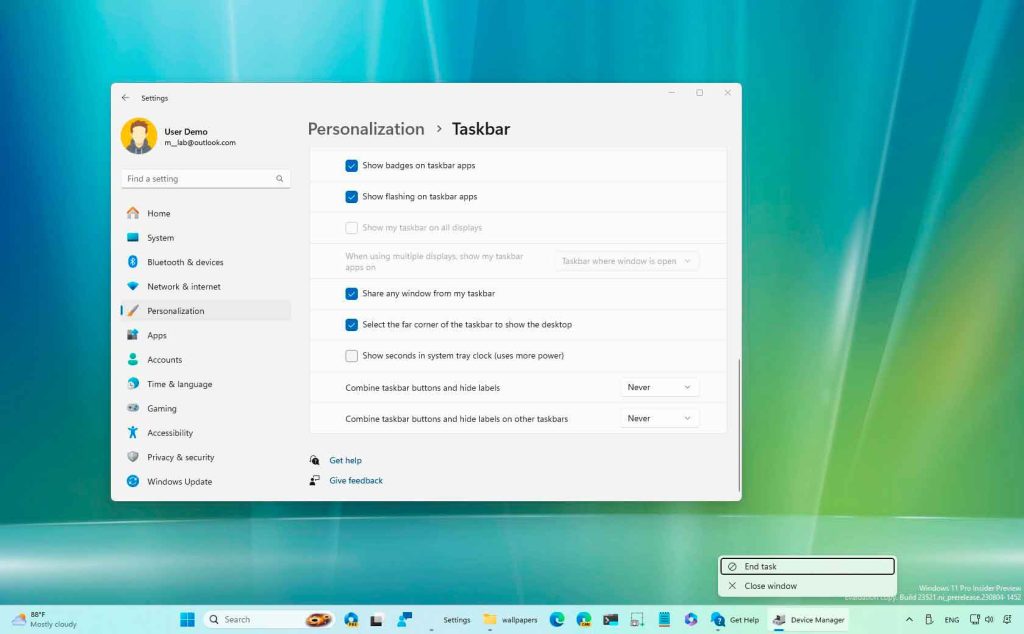
Opciones avanzadas: Mover la barra de tareas hacia arriba o a un lado
Para aquellos que buscan más opciones de personalización, como mover la barra de tareas a la parte superior o a los lados de la pantalla, es necesario recurrir a soluciones de terceros. Una herramienta destacada para este propósito es Explorer Patcher.
Descarga e instalación de Explorer Patcher
Explorer Patcher es una herramienta de código abierto que permite recuperar la funcionalidad de la barra de tareas de Windows 10 en Windows 11, incluyendo la capacidad para reubicarla en cualquier borde de la pantalla.
- Visita el repositorio de Explorer Patcher en GitHub y descarga la versión más reciente del programa.
- Guarda el archivo de instalación (.exe) en una carpeta accesible y ejecútalo.
- El programa completará la instalación descargando los archivos necesarios adicionales.
- Después de la instalación, haz clic derecho en la barra de tareas y selecciona Propiedades.
- Desde el menú de propiedades, puedes ajustar la posición de la barra de tareas hacia la parte superior, izquierda o derecha de la pantalla.
Estas configuraciones pueden ser revertidas si no estás satisfecho con los resultados, desinstalando simplemente el programa para regresar a las configuraciones predeterminadas.
Tu área de trabajo ideal: Para una mayor productividad
Modificar la posición de la barra de tareas no solo responde a preferencias estéticas, sino también a necesidades prácticas. Un entorno de trabajo bien configurado puede incrementar la productividad y la eficiencia.
Además de mover la barra de tareas, considera estas personalizaciones adicionales para mejorar tu experiencia en Windows 11:
- Widgets: Agrega o elimina widgets según tu uso diario.
- Iconos de la barra: Modifica los íconos que se muestran en la barra de tareas a través de las configuraciones de personalización.
- Temas y colores: Cambia el tema y los colores del sistema para reducir la fatiga visual.
- Posición de Start: Ajusta la ubicación del menú de inicio para un acceso rápido a aplicaciones y configuraciones.
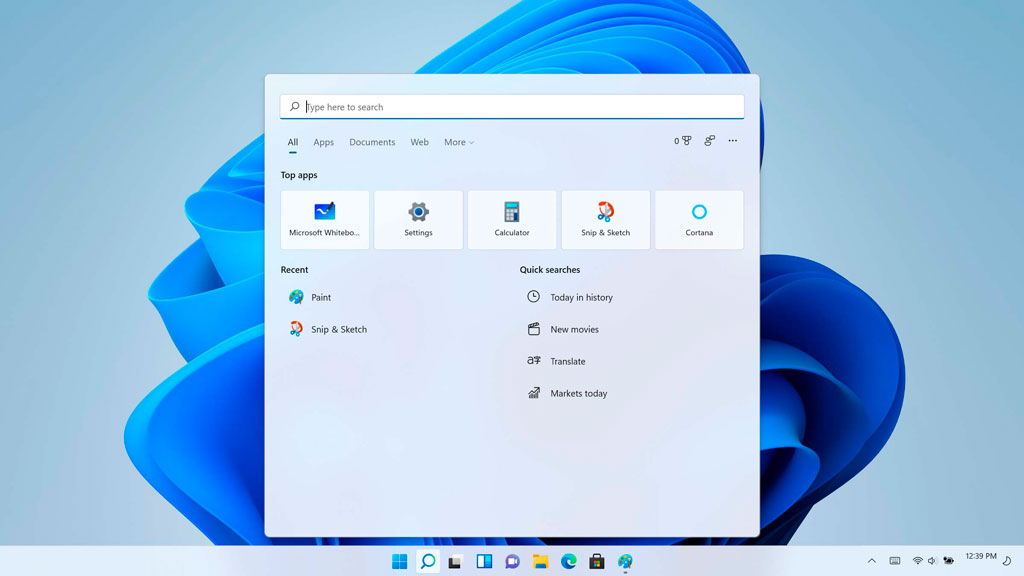
Precauciones al usar herramientas de terceros
Utilizar aplicaciones de terceros como Explorer Patcher tiene sus riesgos. Aunque ofrecen mayor flexibilidad, pueden influir en la estabilidad del sistema o generar comportamientos inesperados. Siempre es recomendable realizar una copia de seguridad de tu sistema antes de instalar este tipo de herramientas.
Mantén tus herramientas y programas actualizados para evitar incompatibilidades o problemas de seguridad. Revisa regularmente las actualizaciones del sistema operativo y las aplicaciones que utilizas.
Personalizar la barra de tareas en Windows 11 es solo el primer paso para adaptar tu entorno de trabajo a tus necesidades específicas. Explora las diversas opciones de configuración y utiliza las herramientas disponibles para crear un espacio de trabajo que optimice tu productividad y experiencia de usuario.
Soy Sebastián Vidal, ingeniero informático apasionado por la tecnología y el bricolaje. Además, soy el creador de tecnobits.com, donde comparto tutoriales para hacer la tecnología más accesible y comprensible para todos.